Cara Menambahkan Widget ke Desktop Windows 10
Bermacam Macam / / November 28, 2021
Widget desktop Windows 7 mencakup jam, kalender, konverter mata uang, jam dunia, Slideshow, laporan cuaca, dan bahkan kinerja CPU. Sayangnya, fitur ini sudah tidak ada lagi. Meskipun, Anda dapat menambahkan widget ini ke desktop Anda menggunakan beberapa alat pihak ketiga. Jadi, jika Anda mencari untuk melakukannya, Anda berada di tempat yang tepat. Kami memberikan kepada Anda panduan sempurna yang akan membantu Anda mendapatkan Widget Windows 10 di desktop Anda. Ayo Dapatkan, Atur, Widget!
Apa itu Widget dan Gadget Windows 10?
Widget dan Gadget Desktop telah menjadi favorit selama beberapa tahun sekarang. Mereka dapat menampilkan waktu, kondisi cuaca, catatan tempel, dan fitur tambahan lainnya di layar. Anda dapat menempatkan Widget dan Gadget ini di mana saja di sekitar desktop. Biasanya, sebagian besar pengguna lebih suka menempatkannya di sudut kanan atas layar. Mereka juga datang dengan opsi untuk disembunyikan di layar latar belakang.
Widget dan Gadget yang berguna ini dihentikan dari Windows 8 dan seterusnya. Setelah itu, Anda tidak dapat lagi menentukan waktu unit bisnis yang berlokasi di negara lain, atau melihat umpan RSS/CPU dengan satu klik di desktop. Karena masalah keamanan, Windows 7 menjatuhkan Widget dari sistem. Kerentanan yang ada di Gadget dapat membuat peretas jarak jauh mendapatkan hak akses untuk mengoperasikan sistem Anda, dan sistem Anda mungkin dibajak atau diretas.
Namun, dengan bantuan alat pihak ketiga, Widget dan Gadget ini dapat dipulihkan dengan aman di desktop Windows 10 Anda.

Isi
- Cara Menambahkan Widget ke Desktop Windows 10
- Cara Menambahkan Widget di Windows 10 menggunakan Peluncur Widget
- Cara Menambahkan Widget di Desktop Anda menggunakan Gadget Desktop Windows
- Cara Menambahkan Widget di Desktop Windows 10 menggunakan 8GadgetPack
- Cara Mendapatkan Widget di Windows 10 menggunakan Rainmeter
Cara Menambahkan Widget ke Desktop Windows 10
Terlepas dari masalah keamanan, jika Anda ingin menambahkan Widget di desktop Anda, Anda dapat menggunakan salah satu dari empat alat pihak ketiga yang penting ini:
- Peluncur Widget
- Gadget Desktop Windows
- 8GadgetPack
- pengukur hujan
Lanjutkan membaca untuk mempelajari cara mendapatkan widget Windows 10 di desktop Anda.
Cara Menambahkan Widget di Windows 10 menggunakan Peluncur Widget
Widget Launcher sangat modern dalam antarmukanya. Sangat mudah digunakan dan dipahami. Ikuti langkah-langkah ini untuk mendapatkan widget Windows 10 di desktop Anda menggunakan Peluncur Widget:
1. Klik pada tautan diberikan di sini dan klik pada Mendapatkan tombol yang ditampilkan di sisi kanan layar.

2. Sebuah prompt berjudul Buka Microsoft Store? akan muncul. Di sini, klik Buka Microsoft Store dan lanjutkan seperti yang ditunjukkan di bawah ini.
Catatan: Anda juga dapat memeriksa selalu izinkan www.microsoft.com untuk membuka tautan di kotak aplikasi terkait di layar prompt.
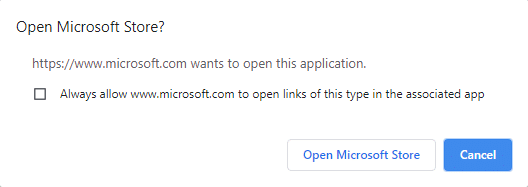
3. Sekali lagi, klik pada Mendapatkan tombol seperti yang ditunjukkan di bawah ini dan tunggu untuk aplikasi yang akan diunduh.

4. Setelah proses instalasi selesai, klik Meluncurkan.

5. NS Peluncur Widget akan dibuka sekarang. Klik pada Widget Anda ingin ditampilkan di layar.
6. Sekarang, klik Luncurkan Widget dari sudut kanan bawah seperti yang digambarkan di bawah ini.

7. Sekarang, Widget yang dipilih akan ditampilkan di layar latar belakang desktop.
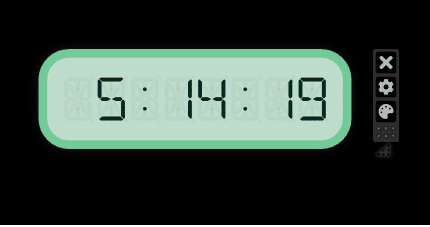
8. Contoh Jam Digital digunakan di sini.
- Untuk menutup Widget- Klik pada simbol X.
- Untuk mengubah tema- Klik pada Simbol cat.
- Untuk mengubah pengaturan- Klik pada ikon roda gigi.
9. Kemudian, aktifkan/MATI fitur seperti yang digambarkan pada gambar di bawah ini; klik oke.
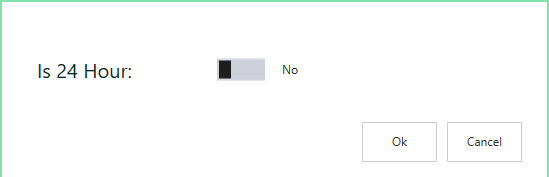
Dengan bantuan Peluncur Widget, Anda dapat memanfaatkan fitur widget tambahan seperti umpan berita, galeri, uji kinerja jaringan, dan lebih banyak Widget desktop untuk Windows 10.
Baca juga:20 Widget Android Terbaik Untuk Layar Beranda Anda
Cara Menambahkan Widget di Desktop Anda menggunakan Gadget Desktop Windows
Metode mudah lainnya untuk menambahkan Widget ke sistem Anda adalah dengan menggunakan alat Gadget Desktop Windows. Aplikasi ini mendukung banyak bahasa dan juga ramah pengguna. Ikuti langkah-langkah ini untuk menambahkan widget ke desktop Windows 10 menggunakan Windows Desktop Gadgets:
1. Navigasikan ke halaman unduhan Windows Desktop Gadgets menggunakan ini tautan. File zip akan diunduh.
2. Sekarang, pergi ke Unduhan folder di PC Anda dan buka file zip.
3. Sekarang, pilih bahasa untuk digunakan selama instalasi dan klik OKE, seperti yang terlihat di sini.

4. Instal aplikasi Windows Desktop Gadgets di sistem Anda.
5. Sekarang, klik kanan di layar desktop. Anda akan melihat opsi berjudul Gadget. Klik di atasnya seperti yang ditunjukkan di bawah ini.
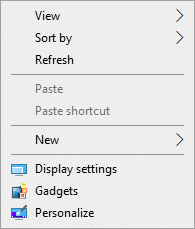
6. Layar Gadget akan muncul. Seret dan lepas Gadget yang ingin Anda bawa ke layar desktop.
Catatan: Kalender, Jam, Meteran CPU, Mata Uang, Judul Umpan, Teka-teki Gambar, Pertunjukan Slide, dan Cuaca adalah beberapa Gadget bawaan yang ada di Gadget Desktop Windows. Anda juga dapat menambahkan Gadget tambahan dengan berselancar online.

7. Untuk menutup Gadget, klik tombol x simbol.
8. Untuk mengubah pengaturan Gadget, klik Pilihan seperti yang digambarkan pada gambar di bawah ini.

Cara Menambahkan Widget di Desktop Windows 10 menggunakan 8GadgetPack
Ikuti langkah-langkah ini untuk mendapatkan widget Windows 10 di desktop Anda menggunakan 8GadgetPack:
1. Klik pada tautan diberikan di sini dan klik pada UNDUH tombol.
2. Sekarang, pergi ke Unduhan di PC Anda dan klik dua kali pada 8GadgetPackSetup mengajukan.
3. Instal aplikasi 8GadgetPack di komputer Anda.
4. Setelah instalasi selesai, meluncurkan aplikasi dalam sistem.
5. Sekarang, klik kanan pada desktop dan klik Gadget seperti sebelumnya.
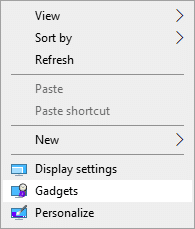
6. Di sini, Anda dapat melihat daftar Gadget yang tersedia di 8GadgetPack dengan mengklik + simbol.
7. Sekarang, layar Gadget akan ditampilkan. Seret dan lepas Gadget yang ingin Anda bawa ke layar desktop.
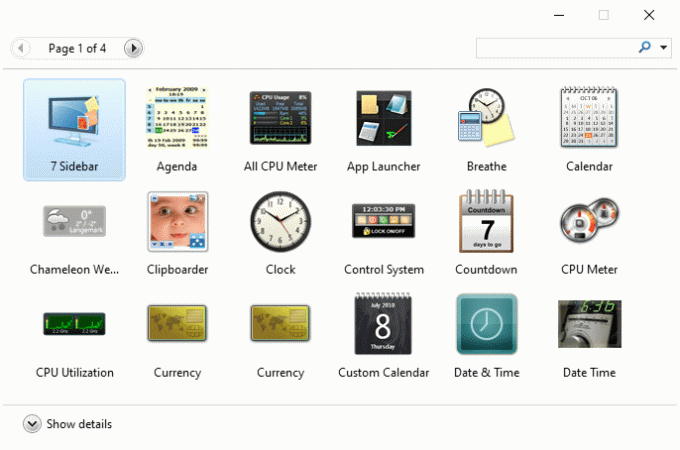
Cara Mendapatkan Widget di Windows 10 menggunakan Rainmeter
Ikuti langkah-langkah ini untuk menambahkan widget ke desktop Windows 10 menggunakan Rainmeter:
1. Arahkan ke Rainmeter Unduh Halaman menggunakan tautan. Sebuah file akan diunduh ke sistem Anda.
2. Sekarang, di pengukur hujanMempersiapkan pop-up, pilih penginstal bahasa dari menu tarik-turun dan klik oke. Lihat gambar yang diberikan.
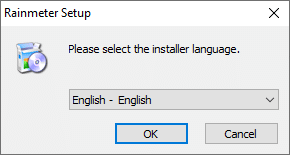
3. Instal aplikasi Rainmeter pada sistem Anda.
4. Sekarang, data kinerja sistem seperti Penggunaan CPU, Penggunaan RAM, penggunaan SWAP, ruang disk, waktu, dan tanggal, ditampilkan di layar seperti yang diilustrasikan di bawah ini.
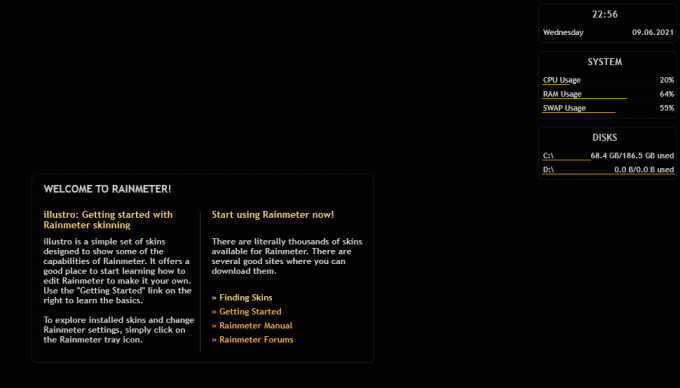
Direkomendasikan:
- 30 Program Perangkat Lunak yang Harus Dimiliki untuk Windows
- Cara Memperbaiki Avast Web Shield Tidak Mau Hidup
- Apa itu Ekstensi File .AAE? Bagaimana cara membuka File .AAE?
- Cara Meningkatkan Bass Headphone dan Speaker di Windows 10
Kami harap panduan ini bermanfaat dan Anda dapat tambahkan widget ke desktop di Windows 10. Beri tahu kami aplikasi mana yang paling Anda sukai. Juga, jika Anda memiliki pertanyaan/komentar tentang artikel ini, jangan ragu untuk menuliskannya di bagian komentar.



